Ако използвате настройка за множество монитори в Windows 10, важно е да уведомите операционните системи как са подредени във физическото пространство, за да работят правилно. Ето как да го направите.
Как да пренаредите дисплеите си
За да настроите подредбата на мониторите си, ще трябва да отидете на страницата с настройки на дисплея. За бърз достъп до него щракнете с десния бутон върху работния плот на Windows 10 и изберете „Настройки на дисплея“.
Като алтернатива можете да отворите приложението Настройки, като натиснете Windows+i. Придвижете се до Система > Дисплей.

Ако имате свързани повече от един монитор, ще видите визуално представяне на мониторите като правоъгълници с числа вътре в тях. Тази опростена диаграма представя ориентацията на вашите монитори, както Windows я разбира. За да го променим, трябва да променим диаграмата.
За да преместите дисплей, щракнете върху неговия правоъгълник и го плъзнете където искате по отношение на другите монитори, които сте свързали.
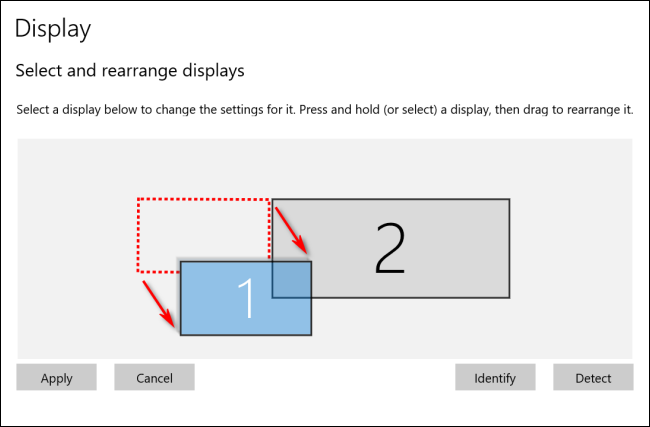
Ако вашите дисплеи имат различни разделителни способности, тогава правоъгълниците ще бъдат с различни размери. Полезно е да подравните горната или долната част на двата дисплея, така че курсорът на мишката и прозорците, които плъзгате, да се движат между тях, както бихте очаквали. За да направите това, просто щракнете и плъзнете едно от полетата на монитора, докато горната или долната страна се изравнят.

В примерния сценарий по-горе Дисплей 2 вече е вляво от Дисплей 1. Ако стигнете до левия край на Дисплей 1, курсорът на мишката или прозорецът, който плъзгате, ще се появи в десния край на Дисплей 2.
Как да промените основния монитор (главен дисплей)
В Windows 10 „основният монитор“ или „основният дисплей“ е мониторът, на който по подразбиране се отварят нови прозорци и приложения. Можете да промените кой монитор е основният дисплей от същите Настройки > Система > Екран на дисплея.
В настройките на дисплея щракнете върху правоъгълника, представляващ монитора, който искате да посочите като основен монитор в настройките на дисплея. Windows ще маркира полето, представляващо избрания монитор.
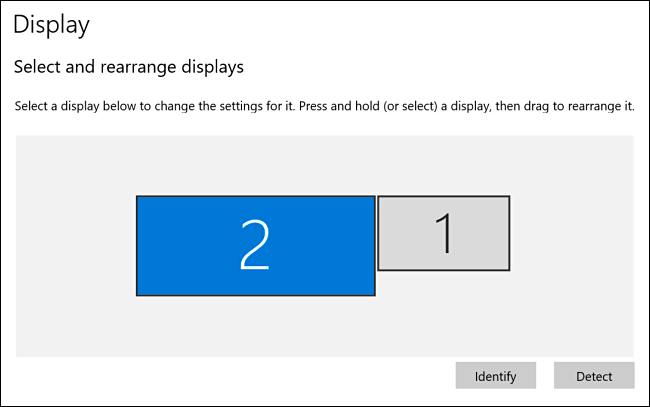
Превъртете надолу в екрана на дисплея в Настройки и намерете секцията „Множество дисплея“. Поставете отметка в квадратчето до „Направи това мой основен дисплей“.
Ако вече има квадратче за отметка в сиво, това означава, че мониторът, който сте избрали, вече е основният монитор.

Ако искате да промените основния дисплей, първо. изберете друг монитор в настройките на дисплея, като щракнете върху неговия правоъгълник. Превъртете надолу, след което поставете отметка в квадратчето „Направи това мой основен дисплей“ за този монитор.

